wps中删除重复列的图文教程
时间:2022-10-26 12:52
近期有小伙伴问道小编wps中怎么删除重复列呢?今天小编为大家讲解wps中删除重复列的图文教程,我们一起去看看吧。
wps中删除重复列的图文教程
1、选中wps表格中的全部数据。
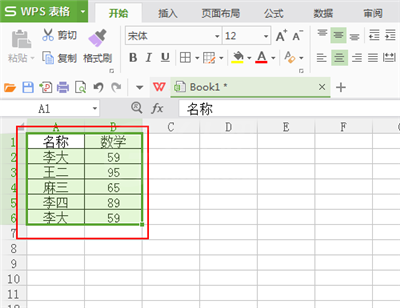
2、在上方的工具栏里点击“数据”选项。
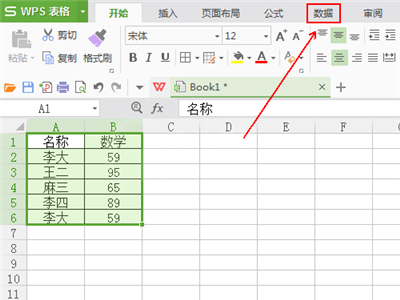
3、在“数据”工具列表中单击“删除重复项”选项。
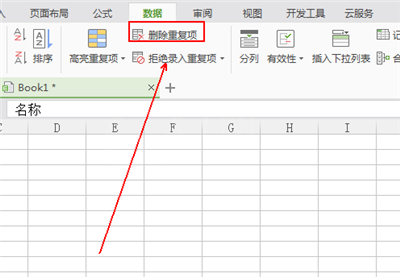
4、在“删除重复项”窗口中勾选“数据包含标题栏”选项。
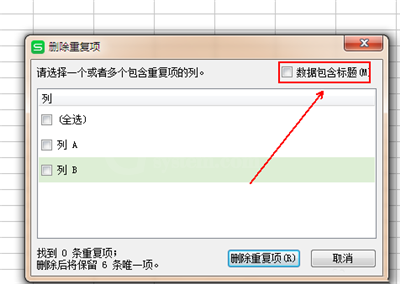
5、勾选“列”中的“全选”选项。
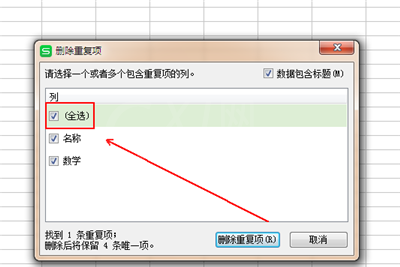
6、单击下方的“删除重复项”按钮。
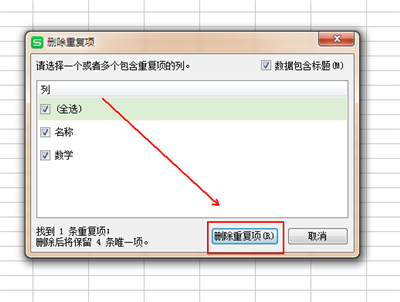
7、在弹出的提示窗口中单击“确定”按钮。
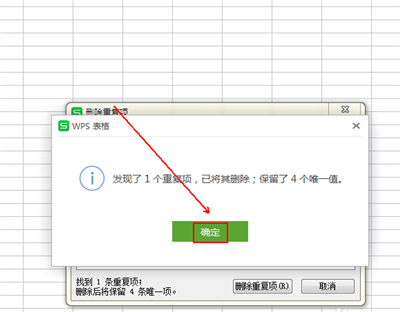
8、最终结果,如图所示。
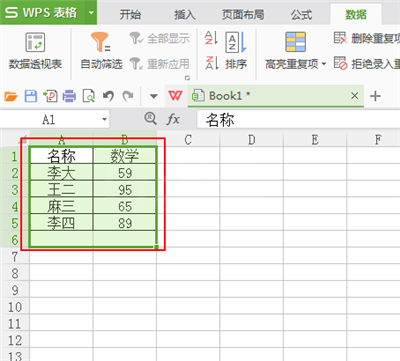
上文就是wps中删除重复列的图文教程,希望可以帮助到你哦。



























